Hoe Xaudio2_7.dll-fouten in DirectX op te lossen
Het bestand Xaudio2_7.dll is een essentieel onderdeel van DirectX en speelt een essentiële rol in audioverwerking voor verschillende toepassingen, met name games. Gebruikers ondervinden vaak problemen zoals “Xaudio2_7.dll ontbreekt” of “Xaudio2_7.dll kan niet worden gevonden”, wat uw ervaring kan verstoren bij het gebruik van programma’s die afhankelijk zijn van DirectX voor geluidsweergave. Dergelijke fouten kunnen resulteren in onverwachte crashes van games of stille gameplay.
Deze geluidsproblemen kunnen voornamelijk voortkomen uit softwarecompatibiliteitsproblemen, die vaak worden veroorzaakt door verouderde programma’s of beschadigde/ontbrekende DLL-bestanden. Gelukkig zijn er effectieve strategieën die u kunt gebruiken om deze fouten rechtstreeks aan te pakken.
Stapsgewijze oplossingen om Xaudio2_7.dll-fouten te herstellen
1. DirectX opnieuw installeren
- Druk op Windows + R om het dialoogvenster Uitvoeren te openen .
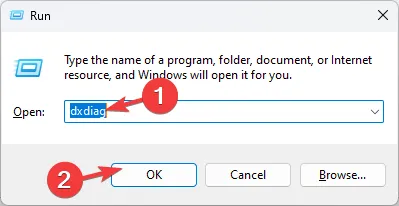
- Typ dxdiag in het vak en klik op OK om het DirectX Diagnostic Tool te starten .
- Ga naar het tabblad Systeem, controleer uw DirectX-versie en controleer of DirectX 12 wordt weergegeven.
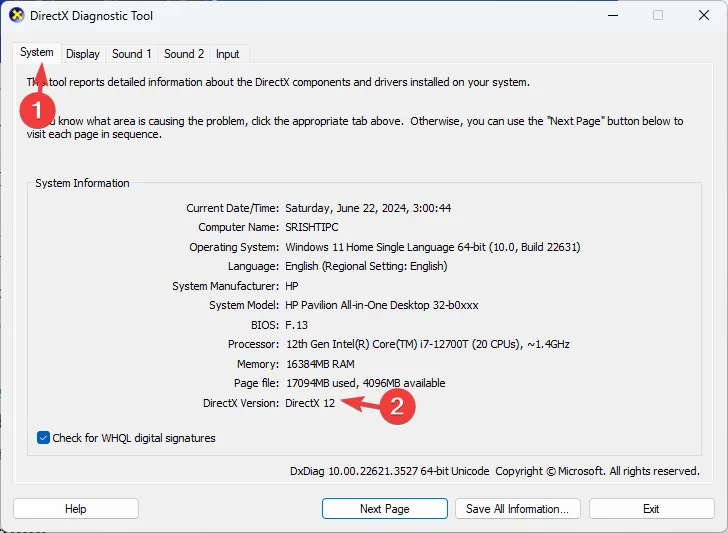
- Bezoek de officiële website van Microsoft om de DirectX End-User Runtime Web Installer te downloaden .
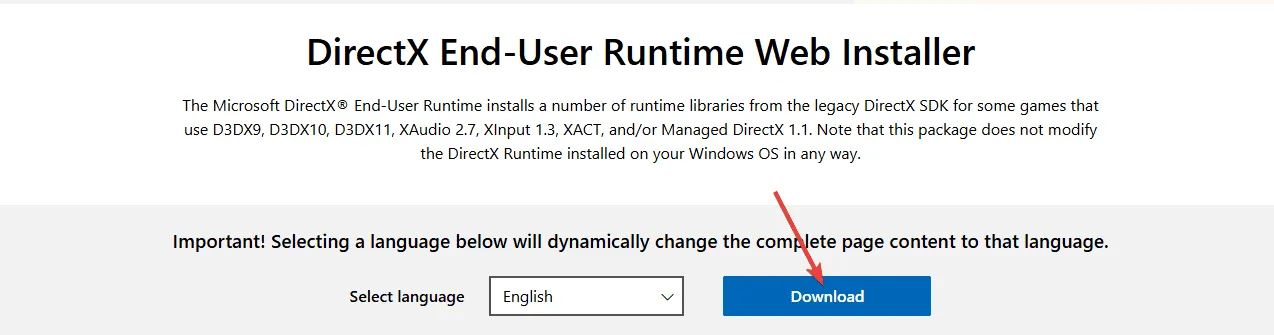
- Voer het installatieprogramma uit, accepteer de licentieovereenkomst en klik op Volgende om het installatieproces te starten.
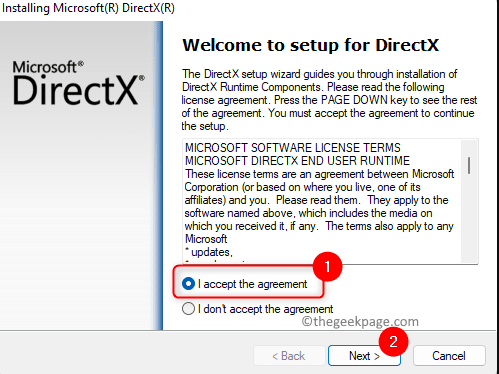
- Zorg ervoor dat uw internetverbinding in stand blijft, zodat eventuele ontbrekende onderdelen kunnen worden geïnstalleerd.
- Houd rekening met een installatietijd die kan variëren van enkele seconden tot maximaal een uur.
- Zodra u klaar bent, start u uw computer opnieuw op om de wijzigingen te voltooien.
2. DISM- en SFC-scans uitvoeren
- Open het Startmenu , typ ‘cmd’ in het zoekvak en klik met de rechtermuisknop om Als administrator uitvoeren te selecteren .
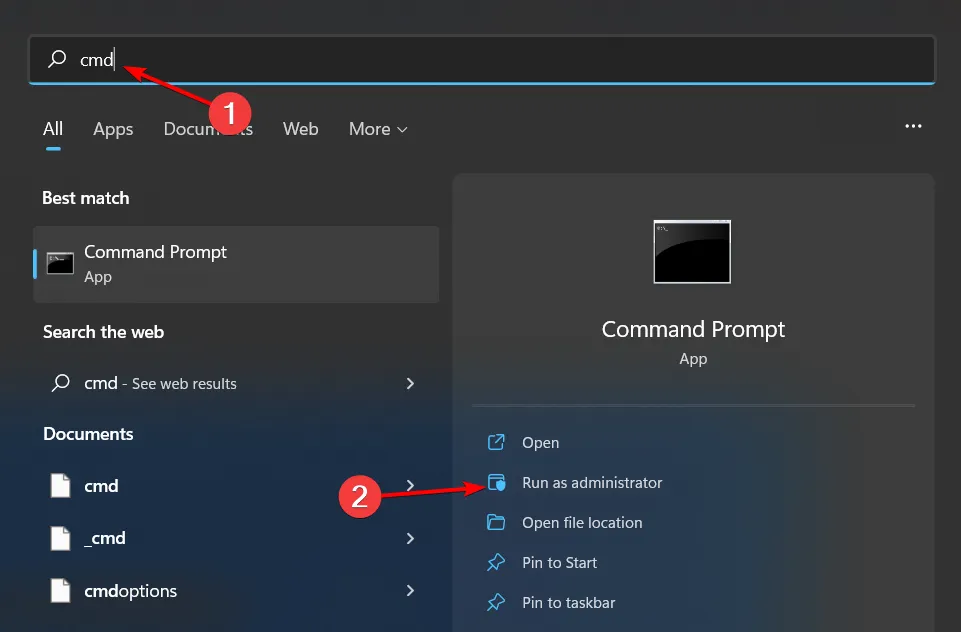
- Voer de volgende opdrachten in en druk Enter na elke opdracht op :
DISM.exe /Online /Cleanup-Image /RestoreHealth
sfc /scannow
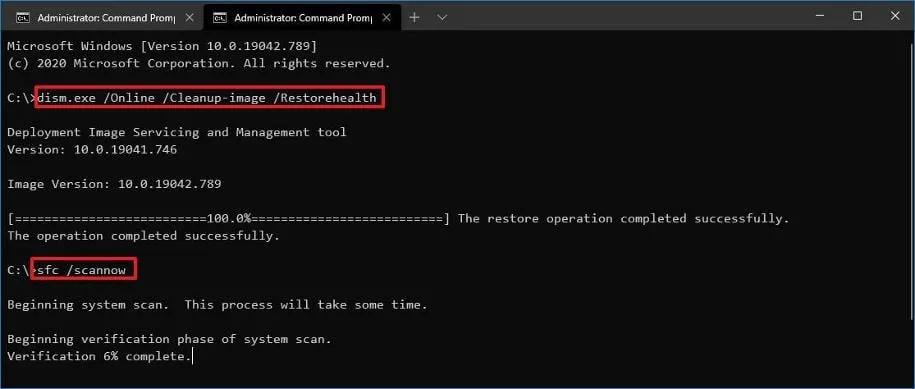
3. Audiodrivers opnieuw installeren
- Druk op de Windows toets, typ ‘Apparaatbeheer’ en klik op Openen .
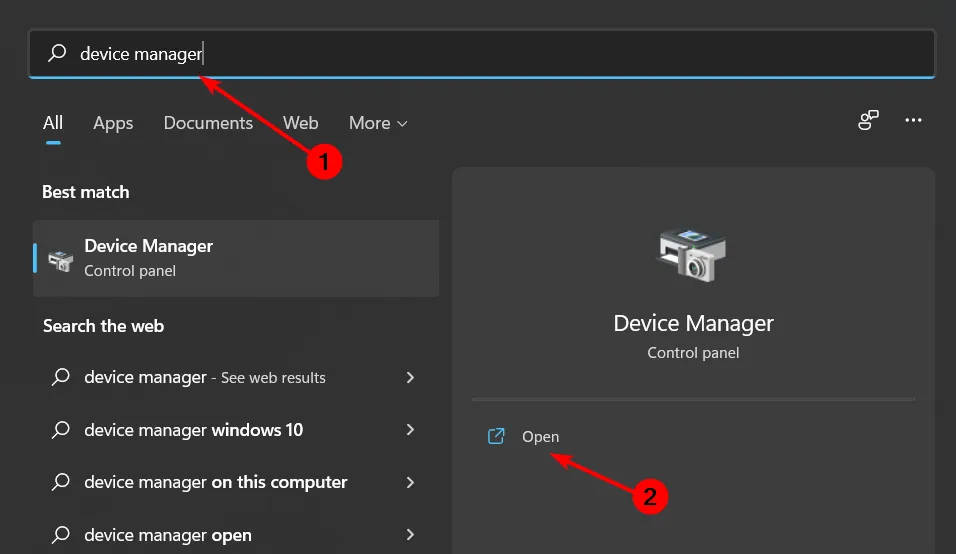
- Vouw het gedeelte Besturing voor geluid, video en spelletjes uit , klik met de rechtermuisknop op uw audioapparaat en selecteer Apparaat verwijderen .
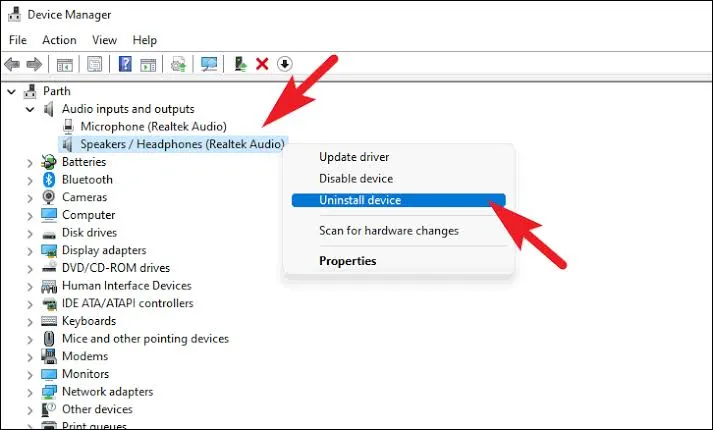
- Herhaal de procedure voor alle apparaten onder Audio-ingangen en -uitgangen en Softwarecomponenten .
- Start uw apparaat opnieuw op nadat u het programma hebt verwijderd. Windows installeert de benodigde audiodrivers automatisch opnieuw.
4. Audiodrivers bijwerken
- Open de Windows sleutel en ga naar Instellingen .
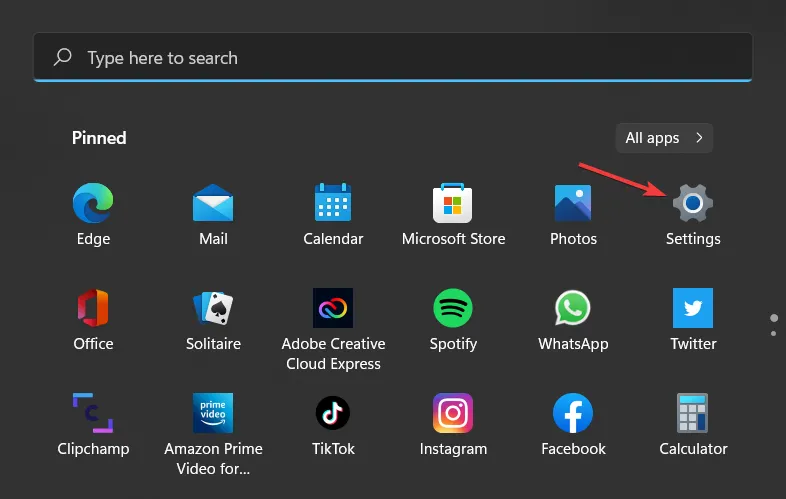
- Klik op Windows Update .
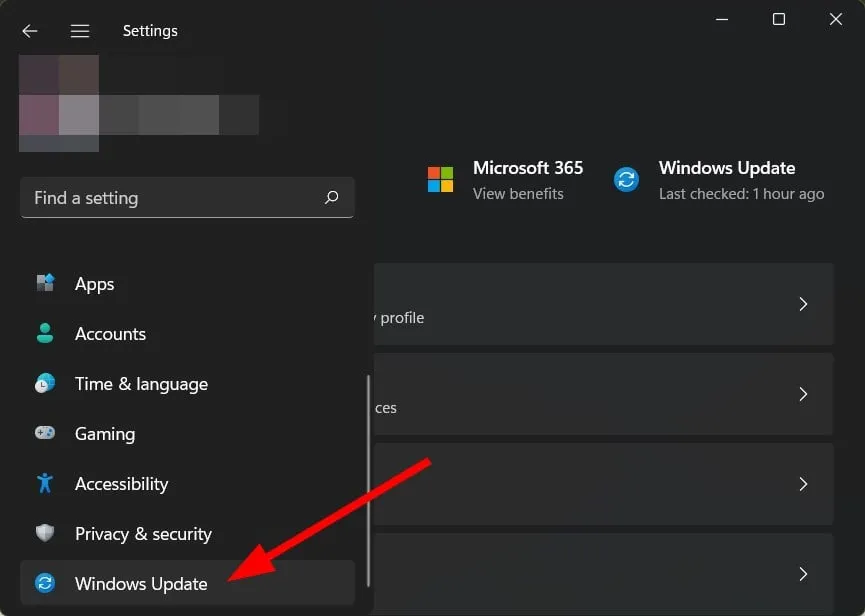
- Selecteer Optionele updates .
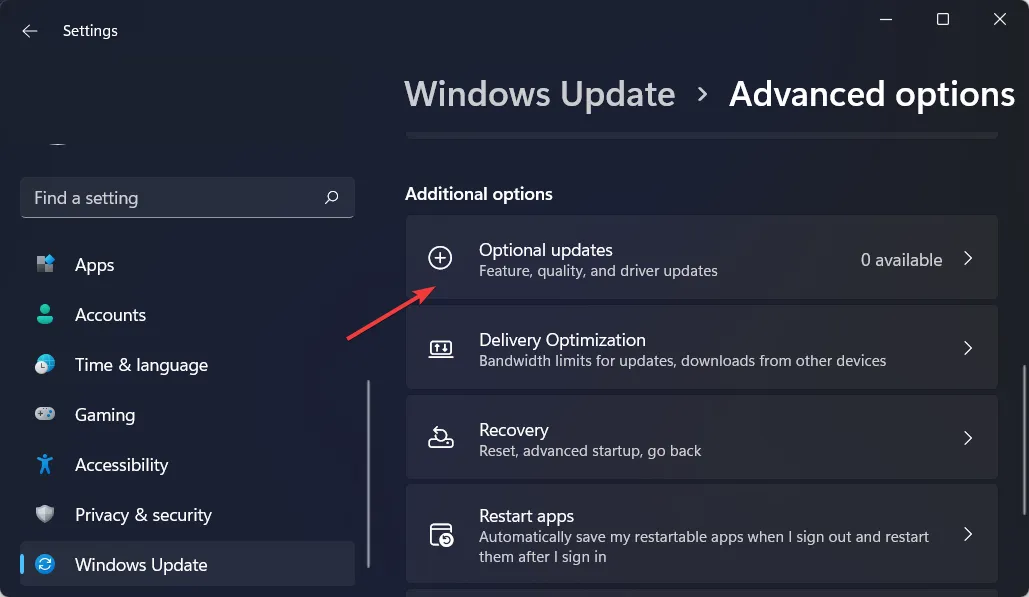
- Controleer of er driverupdates beschikbaar zijn. Als er updates beschikbaar zijn, klikt u op Downloaden en installeren .
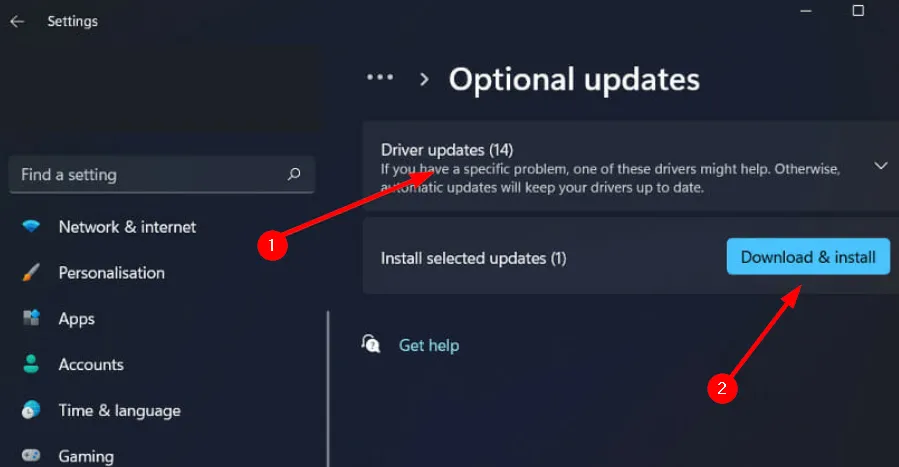
5. Controleer de gamebestanden
- Start Steam door op de Windows toets te drukken, ‘steam’ te typen en Openen te selecteren .
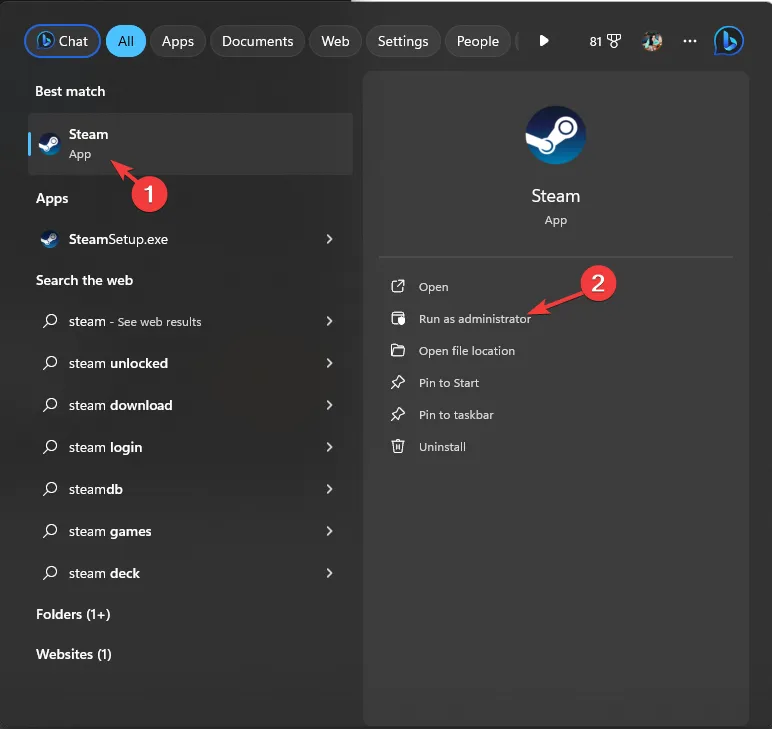
- Ga naar je Bibliotheek, klik met de rechtermuisknop op het betreffende spel en kies Eigenschappen .
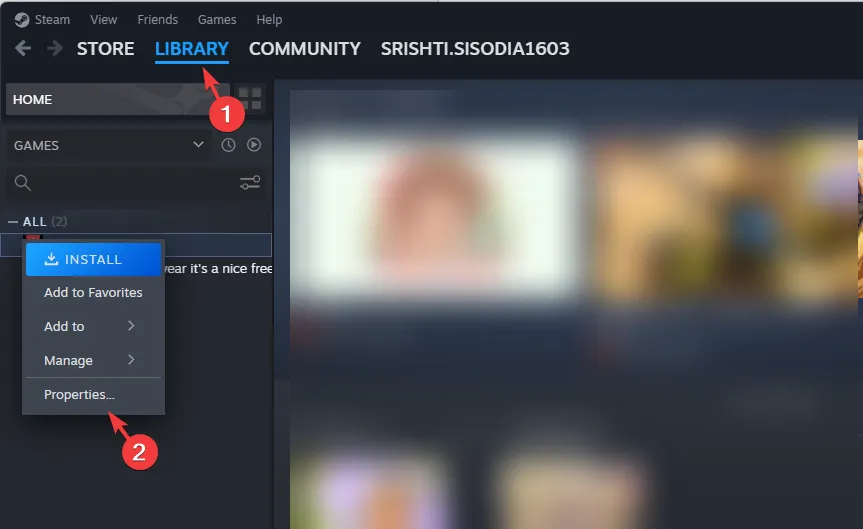
- Klik in het linkerdeelvenster op Geïnstalleerde bestanden en selecteer vervolgens Integriteit van gamebestanden verifiëren .
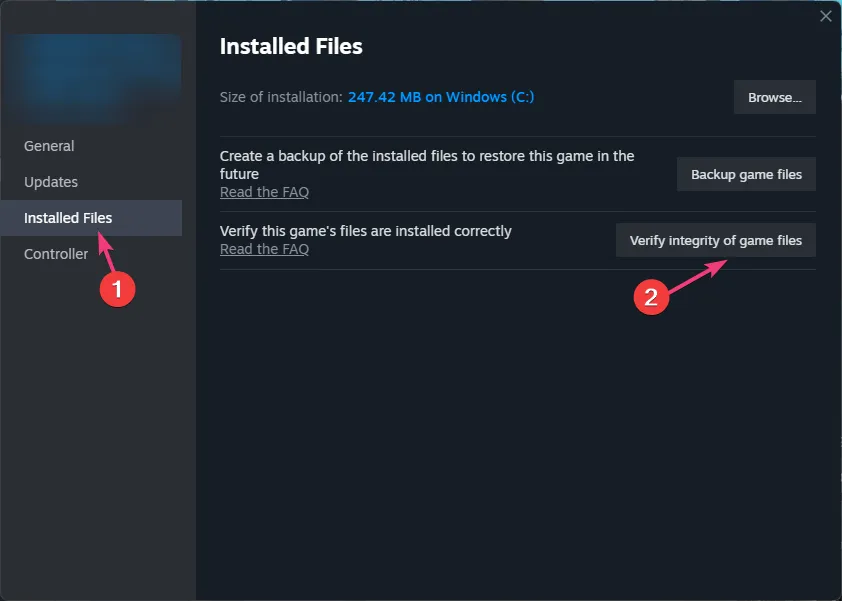
- De scan wordt uitgevoerd en beschadigde of ontbrekende bestanden worden vervangen door de juiste versies.
6. Registreer het DLL-bestand opnieuw
- Druk op de Windows toets, typ ‘Opdrachtprompt’, klik met de rechtermuisknop en kies Als administrator uitvoeren .
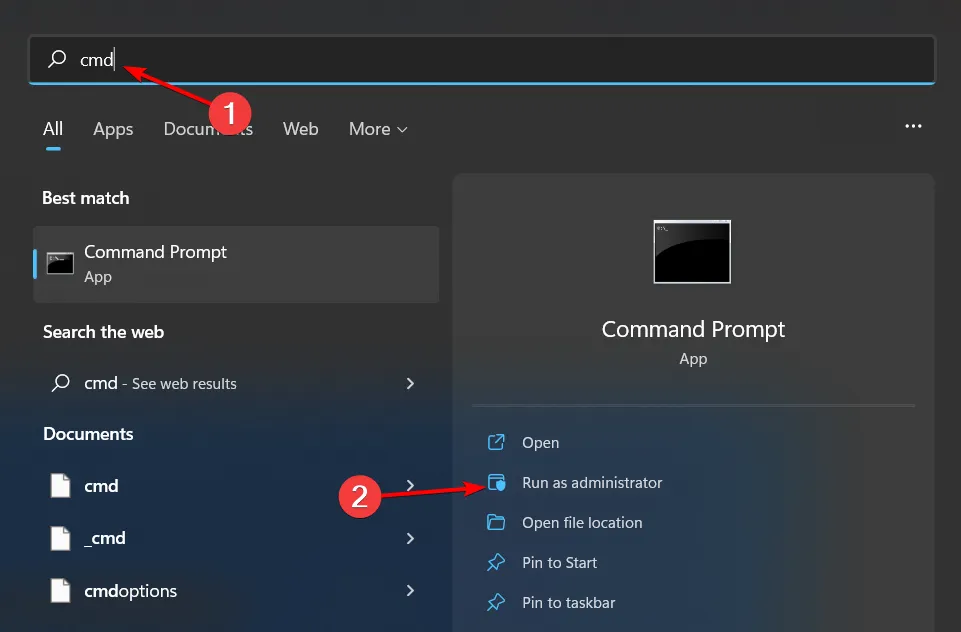
- Voer de volgende opdracht in om het ontbrekende DLL-bestand te registreren en druk op Enter:
regsvr32 xaudio2_7.DLL - Als er meerdere niet-geregistreerde DLL’s zijn, gebruikt u deze opdracht voor een batchregistratie:
for %1 in (*.dll) do regsvr32 /s %1
7. Download het DLL-bestand handmatig
- Ga naar DLL-Files , zoek naar xaudio2_7.DLL , selecteer een geschikte optie en download deze.
- Open de gedownloade map, zoek het DLL-bestand en kopieer het.
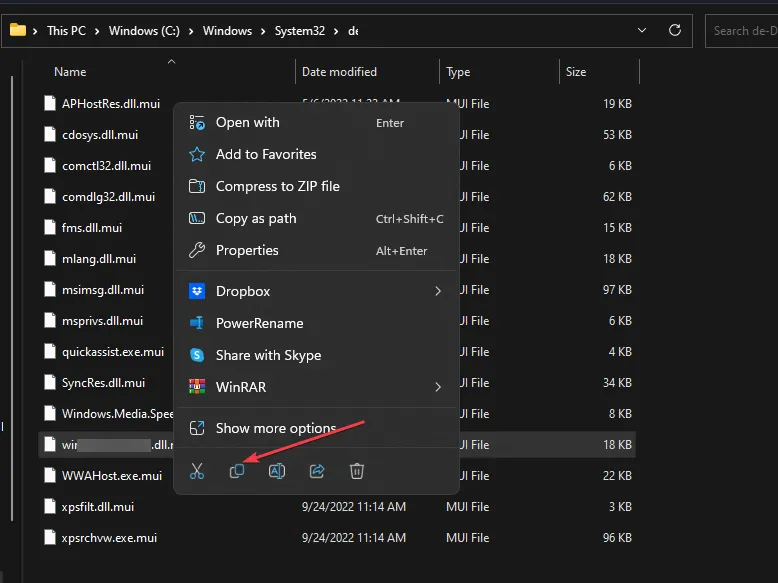
- Druk op Windows+ Eom toegang te krijgen tot Verkenner .
- Navigeer naar
c:\WINDOWS\SYSTEM32\het gekopieerde bestand en plak het hier. - Sluit Verkenner en probeer het betreffende spel te starten om te controleren of het probleem zich blijft voordoen.
8. Installeer het programma opnieuw in de compatibiliteitsmodus
- Klik op het Startmenu , typ ‘Configuratiescherm’ en open het.
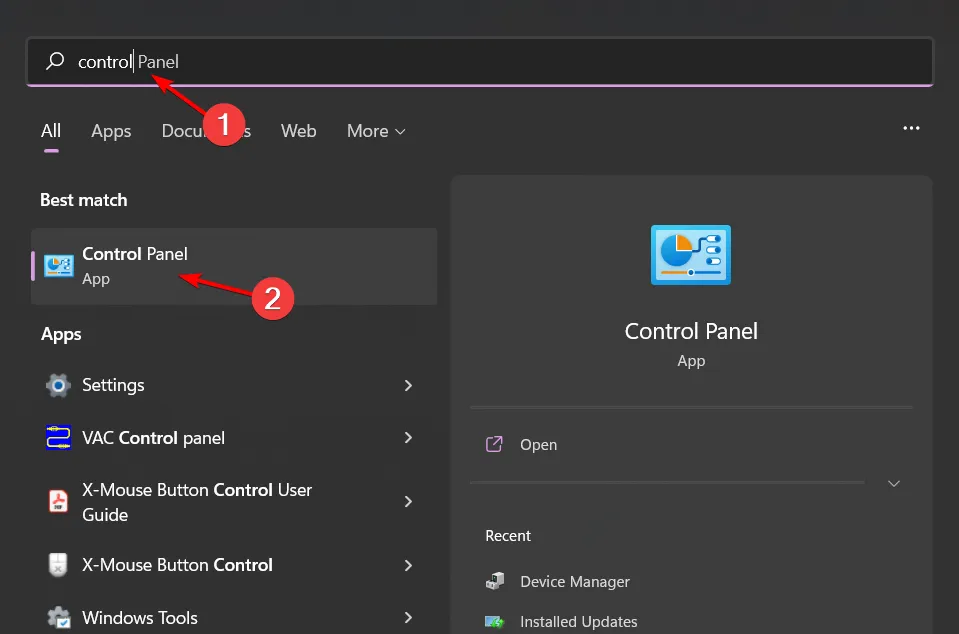
- Selecteer Een programma verwijderen onder het gedeelte Programma’s .
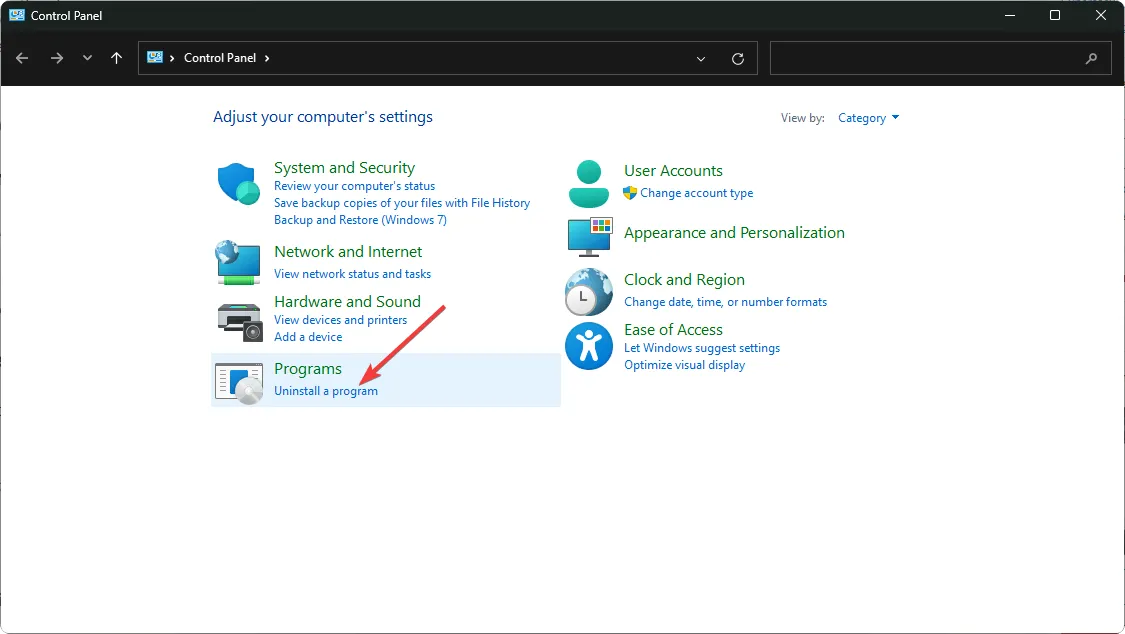
- Zoek de software die het probleem veroorzaakt, klik erop en selecteer Verwijderen .
- Bevestig de verwijdering in het pop-upvenster.
- Installeer het programma opnieuw vanaf de officiële website.
- Zoek het .exe-bestand in mappen zoals
C:\Program Files (x86)ofC:\Program Files. - Klik met de rechtermuisknop op het .exe-bestand, selecteer Eigenschappen , ga naar het tabblad Compatibiliteit, vink de optie Dit programma in compatibiliteitsmodus uitvoeren aan en selecteer Windows 8 in het vervolgkeuzemenu.
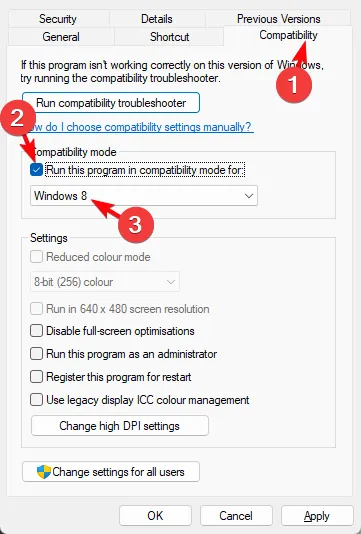
- Wacht tot de installatie is voltooid en controleer vervolgens of het probleem zich blijft voordoen.
Door deze uitgebreide stappen te volgen, kunt u de audiofunctionaliteit herstellen in programma’s die afhankelijk zijn van het bestand Xaudio2_7.dll. Houd er echter rekening mee dat dit DLL-bestand de laatste tijd niet veel updates heeft gehad, wat leidt tot incompatibiliteiten met nieuwere games. In scenario’s waarin alternatieve software mogelijk niet voldoet, moet u mogelijk teruggaan naar een eerdere versie van DirectX of de game zelf, hoewel dit kan leiden tot extra prestatieproblemen.
Voor andere DLL-gerelateerde problemen, zoals “ogg.dll ontbreekt” of “xapofx1_5.dll”, raden we u aan onze andere gedetailleerde artikelen te raadplegen voor verdere assistentie.
Wij stellen uw feedback op prijs! Als u aanvullende oplossingen wilt voorstellen, deel ze dan met ons in de reacties hieronder.
Extra inzichten
1. Wat moet ik doen als het probleem niet is opgelost door DirectX opnieuw te installeren?
Als het opnieuw installeren van DirectX de fout Xaudio2_7.dll niet oplost, kunt u overwegen om te controleren op beschadigde systeembestanden met behulp van DISM- en SFC-scans, zoals hierboven beschreven, of om uw audiostuurprogramma’s opnieuw te installeren.
2. Kan ik Xaudio2_7.dll vanaf een andere computer herstellen?
Het is mogelijk om Xaudio2_7.dll van een werkend systeem te kopiëren, maar dit wordt afgeraden vanwege mogelijke versieverschillen, wat tot verdere problemen kan leiden.
3. Welke foutmeldingen geven aan dat er problemen zijn met Xaudio2_7.dll?
Veelvoorkomende foutmeldingen met betrekking tot Xaudio2_7.dll zijn onder meer: ”Het programma kan niet worden gestart omdat Xaudio2_7.dll ontbreekt op uw computer” of “Xaudio2_7.dll is niet gevonden”, wat aangeeft dat uw systeem dit essentiële bestand niet kan vinden.